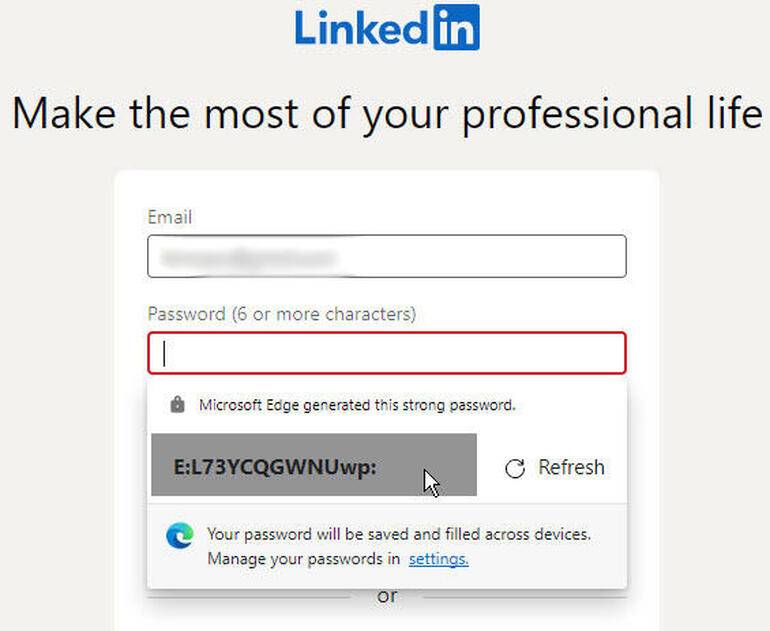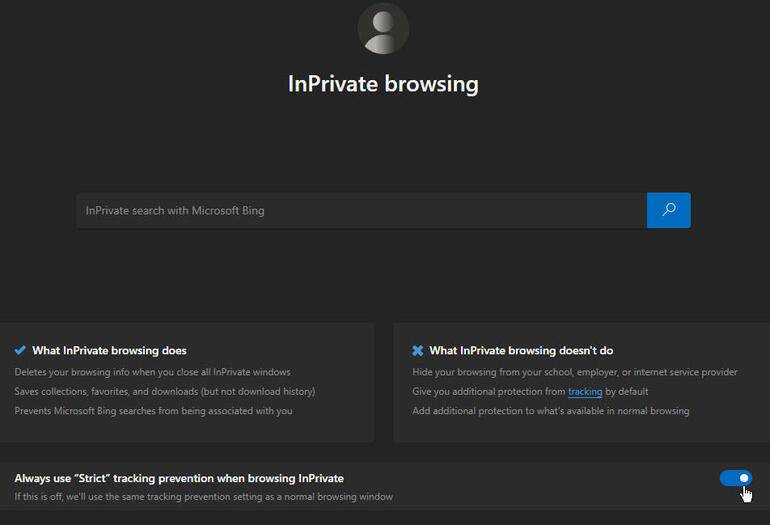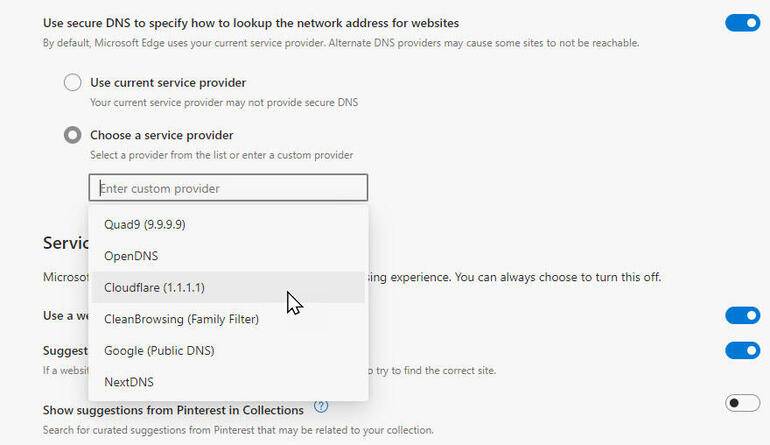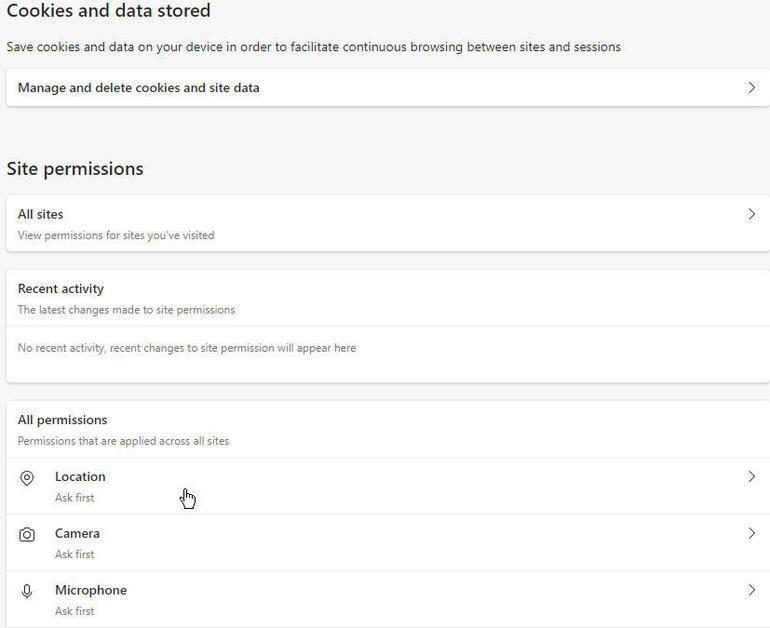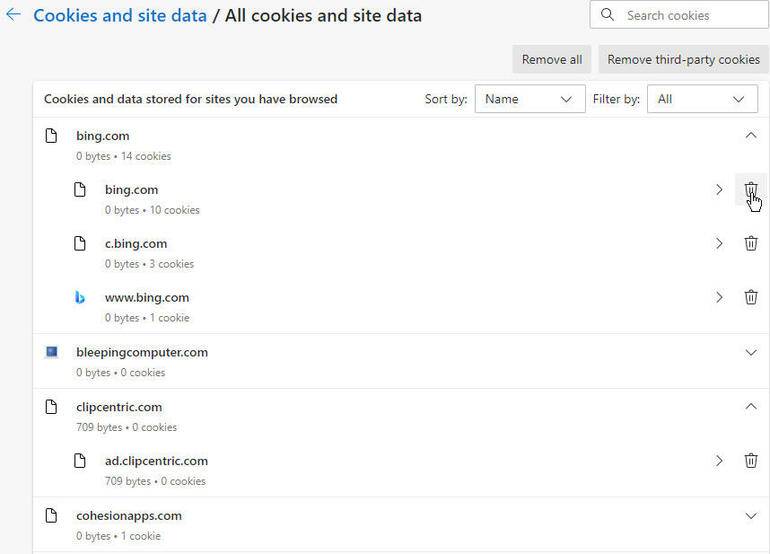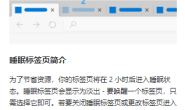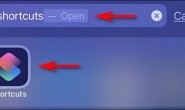请确保您正在运行Edge 88或更高版本。在Edge中,单击右上角的省略号图标,移至“帮助和反馈”,然后选择“关于Microsoft Edge”。该应用程序将告诉您Microsoft Edge是最新的,或者下载并安装最新更新。
密码产生器
密码生成器可以为您的在线帐户创建安全可靠的密码,从而减轻一些麻烦。若要使用密码生成器,必须首先在Edge中启用两项设置-“同步”和“提供保存密码”。单击省略号图标,然后转到“设置”。在“配置文件”下的“设置”屏幕中,选择“同步”设置,然后单击“启用同步”按钮(如果尚未启用)。确保“密码”选项已打开,然后单击“确认”按钮。
返回“个人资料”部分,然后打开“要保存密码”的开关。“建议强密码”开关也应打开。
接下来,您必须登录到Microsoft帐户才能使用密码生成器。浏览到任何需要登录的Microsoft页面,然后使用您的帐户登录。然后转到需要您创建用户名和密码的任何站点。输入用户名后,Edge应自动检测密码字段并建议使用强密码。如果您不喜欢该密码,请单击“刷新”以生成另一个密码。如果您对建议的密码满意,请单击它,将其插入密码字段(图A)。
图A